打印机暂停状态不能取消
(打印机暂停状态不能取消怎么办)
在日常办公过程中,我们或多或少会遇到与打印相关的问题,比如打印机应该如何停止打印?事实上,解决类似问题的方法有很多,比如取消打印文档,停止打印文档Print Spooler系统服务,必要时关闭打印机。
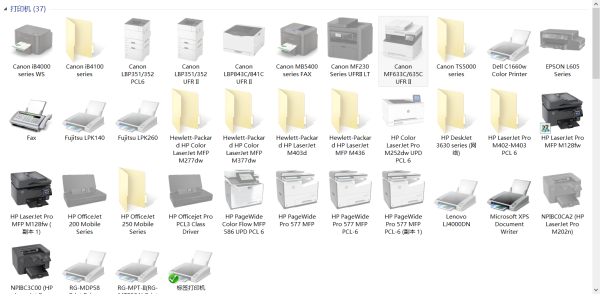
让我们来看看具体的操作方法。在许多情况下,打印机一直处于打印状态,因为打印任务队列中仍有排队文档。此时,我们只需取消所有文档,使打印机处于无任务状态。如何取消打印任务?以win7.例如,首先点击计算机左下角的开始菜单,选择控制面板,在控制面板中找到查看设备和打印机,找到打印机图标,查看打印机正在打印什么,并取消所有文作完成后,打印机任务将自动取消。

打开本地系统的开始菜单,执行运行命令,在弹出系统运行对话框中输入字符串命令services.msc单击返回按钮后,打开本地系统的服务列表界面;在服务列表界面右侧的显示窗格中双击鼠标Print Spooler系统服务,打开服务属性窗口。
单击窗口中的常规标签,在服务状态中看到Print Spooler正常情况下,系统服务的当前运行状态是正常运行的,此时我们只需标签设置页面中的停止按钮,Print Spooler强行停止服务。然后单击相应标签设置页面中的启动按钮,恢复打印机的正常工作状态,并自动停止打印队列中未执行的所有任务。

最后,清除打印任务后,一般打印机会停止打印,但许多朋友建议关闭打印机一段时间,暂时关闭计算机,以便完全清除打印任务。






